過去に触れた事の無かったWindows Home Server。
新製品の2011が5月末に発売されておりますが、Homeが付くとは言えどサーバーも付いており、サーバー=データセンターのような化物や企業で使うモニタの無い不気味なフルタワーという印象が有り、イコールBTOパソコン.jpとしては無関係と考えスルーしておりました。
しかしその正体は、安く簡単に自動バックアップ可能なOS。
初心者用の解説で参りますが、解らない所は飛ばすかおググり下さい。
Windows Home Server 2011搭載PCの例
同期などの自動バックアップと言えば、過去にLink Stationの評価やNASとRAIDの説明を書いておりますが、設定や仕組が難しく、パソコン初心者には大変難しい内容。誰にでも勧められる物ではございません。
その代替としても Windows Home Server は良いかも知れない。
【PC Watch】 クレバリー、3万円台のWindows Home Server 2011搭載機
http://pc.watch.impress.co.jp/docs/news/20110608_451371.html

3万円台とは39800円の事かと思いきや32800円。OSが12800円くらいとすると、パソコン(サーバー)本体は約2万円の計算。
価格のみで見ると安いとは言えないものの、システム丸ごとの自動バックアップと復元が見慣れたWindows画面の操作なので簡単と表現すると価値が分り易いでしょうか。
何故クレバリーのホームサーバー用PCが安いかは、性能がかなり抑えられている、ストレートに言うと低性能でも行けている為。家庭の24時間動作用として消費電力を抑えているのだろうと思われます。
- OS:Windows Home Server 2011 日本語版
- CPU:Atom D525(1.80GHz/L2 1MB/DualCore/HT)※オンボード
- チップセット:Intel NM10 Express
- メモリ:2GBx1枚(DDR3 SO-DIMM/PC8500/CL9)
- HDD:500GB(SATA2)2.5インチ
- グラフィック:インテルGMA 3150(出力:D-sub15pin)
- 有線LAN:ギガビットLAN※オンボード
- I/F:USB2.0x6
- ベイ:スリム5インチ x1(1)、2.5インチシャドウ x1(0)
- 電源:80W専用電源(4cmFAN内蔵/4800rpm/22.0dBA/5.0CFM)
ネットブック(ミニノート)の液晶モニタを取外し、中身を取り出し小型ケースに入れたようなパソコン。この価格で2.5インチにしては500GBのHDDは大きめでしょうか。
HomeServer用の要になるLANはギガビット対応。USB端子は2.0が前後に合計6本。ストレージ(HDDやSSD)の内蔵は1台になる為USB3.0が欲しい所ですが、それをやると5万円を超える上にケースがでかくなると思われます。
個人的に気になる所は電源で、容量では無く4800回転/分もする小型な4cmファンがどこまでうるさいか。22dBAは確か木の葉が擦れる音程度とされておりますが、ケースが小さい為に結構大きく感じるのでは無かろうかと。
Windows Home Server 2011単品の価格(DSP版)
DSPとは簡単に言うと増設部品とセットのWindowsで、インストールするPC本体に部品を取り付ける事が前提のライセンス。サポートは販売元ですが、単品購入の場合は暗黙の了解の如くセルフサービスとなっております。BTOパソコンならメーカーがフォロー。
最近、価格コムでDSP版が見当たらない為クレバリーより。
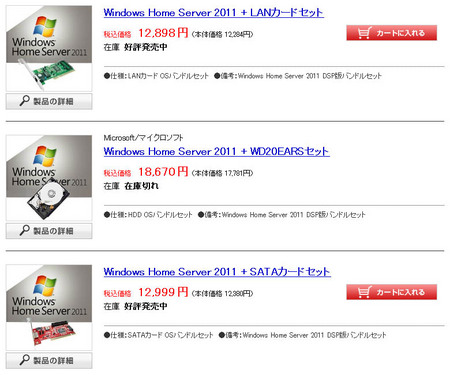
パーツ代を引き算すると、Windows Home Server 2011代は約12千円という所でしょうか。Windows7のHomePremium並の価格という事になります。
Windows Home Server 2011の用途や特長、条件など
マイクロソフトの公式ページよりWindows Home Server(ここから時々WHSと省略)の製品情報。
製品情報: Windows Home Server
http://www.microsoft.com/japan/windows/products/winfamily/windowshomeserver/features.mspx
何が出来るか書き出し。私はバックアップマニアなのでやや偏ります。
- 毎日、定時など定期的な自動バックアップ機能
- HDD丸ごとやフォルダ、ファイル単位でバックアップ
- システム丸ごとバックアップすると丸ごと復元
- データ保存用のHDDは内蔵でも外付けでも行ける
- クライアントソフトがWindows上の操作になり簡単で分り易い
- パソコン別に共有フォルダの権限が設定できる
- 外出先からリモートで接続しデータの出し入れ
- 外からの接続で静止画や動画のストリーミング再生も
- 接続PCのセキュリティソフトのパターンが最新か監視など
サーバー側にはモニタを接続せず、普段使っているパソコンにクライアントソフトをインストールし、リモートでサーバーを操作。慣れているWndowsの画面なので、自動バックアップなどの設定が簡単になりましょう。
条件など。
- WHS1台に対しパソコン10台まで接続可能
- クライアントソフトはWindows XP、Vista、7で使用可
- WHS「2011」そのものは64bit版専用
- CPUはx64対応1.4 GHz以上、メモリ2GB以上、ストレージ64GB以上
WHS2011を入れるパソコンは低性能で良いもののCPUが64bitに対応している必要有り。接続するWindowsパソコンはXP以上の最新版でどうぞという事で、クライアント(接続して操作する側のPC)は32bit版Windowsでも行けます。Mac OS version 10.5 以上でも使えるようです。
もっと詳しく知りたくなったなら、マイクロソフト様が図入りの日本語解説も用意されている為、右クリックから保存して御覧有れ。
パソコン変態の皆様は、RAID0をぶっ飛ばして丸ごと復元に成功されている、こちらのブログ記事がお勧めかも知れません。
個人的に思うWHS2011最大の利点はストレージの増設が手軽な事。私が現在使っているLinkStationでもUSB2.0接続で増やせるものの、内蔵されているHDDは500GBx2台。USB接続での増設は、この2台を更にバックアップする用と限られております。
ちなみにRAID1にしている為、購入時の価格は2~3万円の割に容量470GB程度。RAID0なら1TB近く、RAIDしないなら500GBx2本ですが、増えない物は増えず、HDDも指定された物で無ければサポート対象外。
Windows Home Server 2011 を余ったPCで活用する方法
クレバリーのようなBTOパソコンの新規購入でも結構かと思いますが、DSP版が安く出ている為、インストールからやる自信が有るなら「使っていないけれど動くパソコン」でやってみましょう。自己責任で。
WHS 2011は64bit OSの為、注意点はCPUが64bitに対応しているか。
確認する方法を2種類挙げると、WHS2011を入れるパソコンでWindowsが起動するならCPU-Zをインストールし、起動した直後の表記を確認。
CPUID - System & hardware benchmark, monitoring, reporting
http://www.cpuid.com/softwares/cpu-z.html
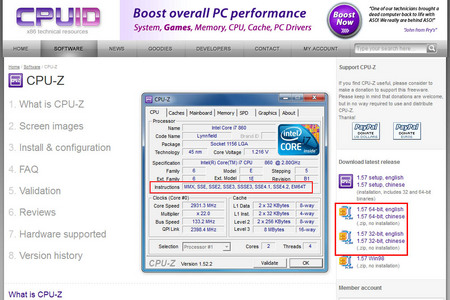
右の赤くした枠から64bit版か32bit版を選択しZIPファイルを展開。プログラムを実行すると、中央の画像のような窓が出るので、更に赤で囲んでいる場所にEM64Tの表記が有るなら64bit版OSに対応。
Windowsが起動しない、させないなら仕様書や納品書からCPUの種類を探し、インテル公式のCPU詳細から探しましょう。
ARK | Your source for information on Intel products
http://ark.intel.com/
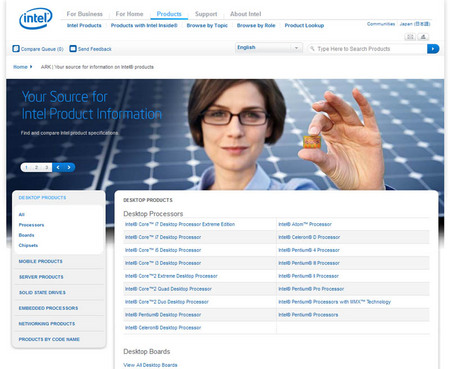
CPUの種類+ARKでGoogle検索が早いかも知れない。
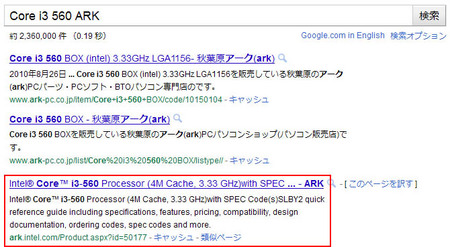
一覧のInstruction Setが64bitなら対応しております。
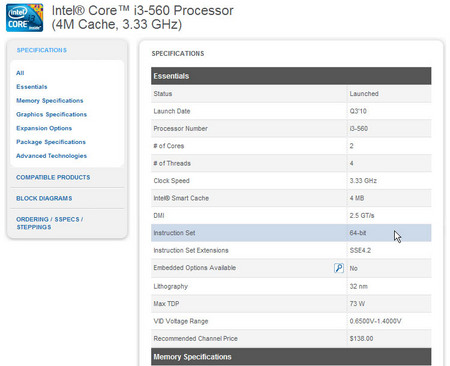
ちなみに私が昨年末から放置している魔のPrescott(Pentium4 550)は64bit対応しておらず、していても騒音仕様の空気清浄機を1つ増やすような物なのでやりませんが、おおよそ5年以内に購入したPCなら行けるやも知れず。
私の記憶が確かなら、インテルCPUはCore2Duo辺りから後、AMDはもっと早くAthronのシールが64と書かれており対応していたと思われます。おおよそなのでアテにはせず、本当にやるなら必ず調べましょう。
Windows Home Server 2011の簡単解説まとめ
今までスルーしていた為、全私が震撼する機能とインターフェイスを備えていると感じましたが、別の方法で自動バックアップ出来るならそれでよろしいかと。
外からストリーミング再生などやるマニアは既にやっているとして、私の提案の目的は簡単操作の自動バックアップ。
実際に使ったわけでは無く、マイクロソフトのサイトを見て書いているだけなので本当に良いかは知りませんが、余り物PCが有り13千円が出せるなら試す価値は有りましょう。
試して「使える」と思ったなら、BTOパソコンのOS無しで購入する手も有ります。但し、WHS2011がインストール出来る保証は無い為ギャンブル。
Windowsとは言え、HomeServerという特殊な環境。インストール以外にネットワーク設定など難しい点も有ると思われ、本気の自称初心者は手を出さない方が安全でしょうな。
グラフィック機能が要らず、考える所はCPUとメモリとストレージ。バックアップ目的ならCPUとメモリは低めで良く、外から動画などやりたいなら高めに。ストレージは共通して盛りましょう。
もっと詳しく知るなら、こちらのレビューが参考になります。
Microsoft Windows Home Server 2011 日本語版 (DSP/OEM)のレビューと評価: 手軽に導入できる家庭用サーバー [coneco.net 商品レビュー]
http://club.coneco.net/user/25331/review/67046/






>容量では無く4800回転/分もする小型な4cmファンがどこまでうるさいか
>22dBAは確か木の葉が擦れる音程度とされておりますが
4800回転てのは相当というか、音自体の大きさに加えて音質的に耳障りな風切音がすると思われますので、Scytheあたりの3500回転4cmファンとかに交換するのがいいかもしれない。
http://kakaku.com/specsearch/0581/
音も14dBと抑えめです。
>何が出来るか書き出し
あ、あの普通に、あ、Acronisと一部NAS化じゃ、だ、ダメなのかな?
なんか羅列してあることほとんど出来ると思うんですけどw
>WHS2011最大の利点はストレージの増設が手軽な事
じゃあ仕方がない5インチベイにコレ搭載で対抗するしか無いな。
http://www.century.co.jp/products/pc/hdd-kit/cwrs5-bk2.html
地雷臭がすごいのは気のs いや、仕様ですw
>「使っていないけれど動くパソコン」でやってみましょう
MicroATXケースもちょうど1つ余っているし、どうやらついにこの封印されしPrescottを使う時が来たようだな…
爆熱だけに文字通りPrescottが火を噴くぜ(キリッ
先生、マザーが無いです。 よし解散!
>余り物PCが有り13千円が出せるなら試す価値は有りましょう
現環境でもAcronisと普通に内蔵DISKのNAS化で事足りてますし、WHSはあんまり必要ないかなw
お疲れ様です
WHS2011、自分もがっつりと使ってみましたが、
自宅で運用するには最適ですね。自動でバックアップを取ってくれるところは
本当にありがたいです。
ただ無線LANだと転送速度がヒドイことになるので、有線でスループットの出るルーターを使っておきたいところですね~
家庭だけでなく小規模オフィスにも向いてそうです。
またなにげにスマートフォン対応もされてるので(まだ甘いですが…)
外部からの接続も助かります。
ドメインも無料で取得できますし、これで一万円くらいなら安いですね。
補足コメント。ちなみにAtomマシンでも全く問題なく軽快動作で、
外部からのリモート操作もサクサクでした。
OS自体の管理も外部からできるので、初期設定さえ済ませてしまえば、あとはいかようにも…
Windows Home Serverは、OS自体というより、クライアントソフトが使いやすい事が好評価らしいですね。少なくともサーバ利用の未経験者にとっては、Linux系のOSより操作が分り易いでしょうから良いですね
2011ではありませんが、WHSについての動画ならこちらが面白いかと
「Impress Watch Video 高橋敏也のパーツパラダイス
#014 Windows Home ServerとNEC Express5800」
http://video.watch.impress.co.jp/static/parts/2008/1225/014flash.htm
>クレバリー、3万円台のWindows Home Server 2011搭載機
>4cmFAN内蔵/4800rpm/22.0dBA/5.0CFM
本体の厚みが56ミリあり13300rpmで54デシベルという化物40ミリファン(三洋電機 9CR0412H508)でやっと20.8CFMですから、120ミリ~140ミリファンに見慣れた身としては、40ミリファンは効率が悪く感じますね(120ミリファンは通常1000rpmでも20CFM以上あり)
新たにPC一台を使ってバックアップするほど大事なデータは私の自宅用PC内には無いため、今のところWHSは必要ありませんが、NASよりWindowsとの親和性が高いため楽そうですね
> TakaQ さん
Acronis+NAS変態はカエレ(笑)
実はバックアップしろしろという割には具体的な提案が書けず、更に実はNAS(LinkとかTera Station)の草稿が1本眠っておりますが出せる内容にはならず。表現の仕方が難しい上に汎用せず、ネットワークの設定とかどうするのかと自分でも嫌になる程の内容で墓場まで持って行く仕様。
WHSは高いけれど(MS製品にしてはDSP版なら)良心的な価格。簡単に設定や操作が「出来そう」というわけです。
本気で初心者ならクレバリーで購入しメール問い合わせで粘着しても良いかも知れない。気になる所は、3万円サーバーの場合は劣化する3年保証さえ無く1年保証のみになる事。
> れとろ さん
このような山賊の溜り場のような所へのコメント恐れ入ります。
やはり実際に利用されている方の意見は参考になります。
LinkStationのHDDが1本が逝き次第検討します。
使い始めて早2年以上のWD製500GBx2のRAID1・・
> 庶民A さん
そこですな。Linuxより操作が楽な(と思う)事。
自動でバックアップするにはどうしたら良いか?という質問に
1.NASを購入しネットワーク参加せよ
2.内蔵HDDおかわりで同期するソフトを探せ
3.容量が小さくて良く信用するならオンラインストレージ
これに
4.Windows Home Sever 2011+専用PCでやれ
が入ったわけです。
私は内蔵HDDとネットワークと一部のデータはオンラインストレージにまで補完しており要りませんが、2TB以上のHDDを追加しまくるならWHSは大有りでしょう。私は500GBで余る程に足りている為やはり要らない。
WHSユーザはPC変態や映像オタクが多そうですが、ここで敢えてマイクロソフトのWindowsで自動バックアップという考え方が粋。